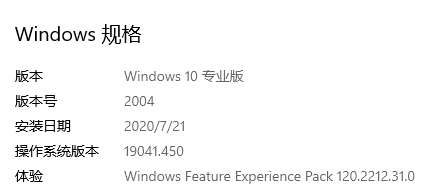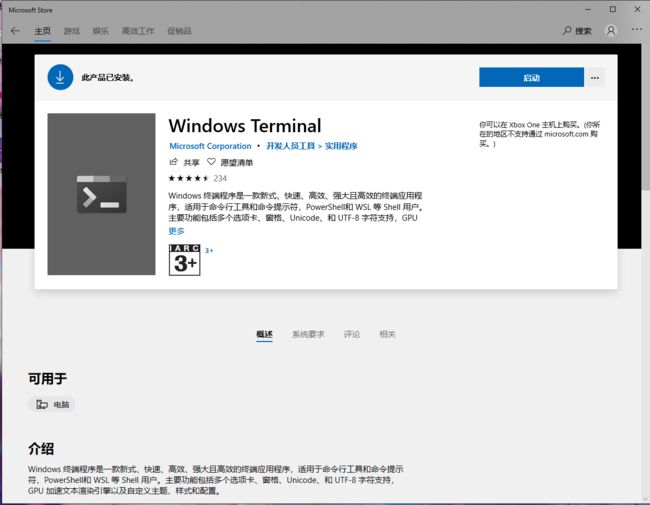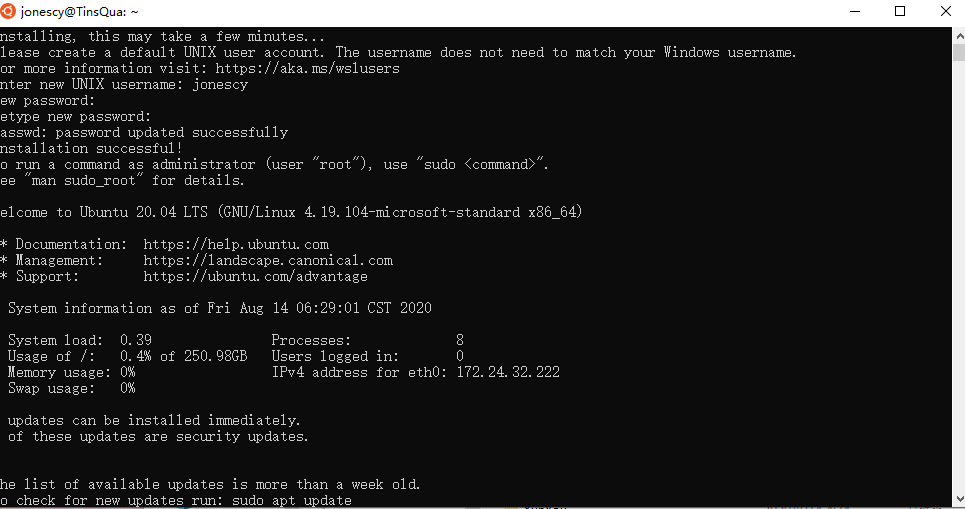最近折腾了一下这个Linux子系统,笔者认为用来做linux下的开发还是不错的,几乎完备了linux的所有功能,还能跟Windows进行文件交互。还有一个很重要的原因是个别开发软件的原因无法在Windows下很好的开发,开发体验非常不友好。笔者也体验过虚拟机跟双系统的方案,WSL是最轻量级的系统,也是很好的替代方案,所以决定写了这篇文章,为大家扫扫盲,也当做笔记记录一下如何操作的。
开始操作前先注意:
1.windows10系统版本号:2004;build版本19041以上
win+R输入
winver即可查询
2.建议到Microsoft Store上面下载Windows Terminal,这是巨硬自己开发的,集合了powershell,WSL,Azure cloud shell等。简直就是为WSL量身定制的
一、首先需要打开Windows功能里面的 适用于Linux 的 Windows子系统和虚拟机平台
有2种方式:
第一种,用管理员身份打开Powershell输入以下命令:
dism.exe /online /enable-feature /featurename:Microsoft-Windows-Subsystem-Linux /all /norestart
每执行一行命令一定要重启哦,不然可能会导致失败,笔者惨痛的经历。
dism.exe /online /enable-feature /featurename:VirtualMachinePlatform /all /norestart
第二种:打开控制面板->程序和功能->启用或关闭Windows功能->适用于Linux 的 Windows 子系统和虚拟机平台
然后重启系统,如果你已经打开了跳过这一步
二、将WSL2设为默认版本
意思是以后安装的所有发行版包括docker都是以WSL2去执行,
用管理员身份打开Powershell输入以下命令:
wsl --set-default-version 2
这行命令之后安装的所有Linux发行版都默认WSL2执行。
三、下载安装Linux内核更新包
下载地址:
https://wslstorestorage.blob.core.windows.net/wslblob/wsl_update_x64.msi
安装的时候需要给他权限,选择“是”就好了
四、安装你想要安装的Linux发行版
以下发行版都是支持的,部分下载地址官网上没有给出,还请各位看官按需求去搜索:
Ubuntu 16.04 LTS
Ubuntu 18.04 LTS
Ubuntu 20.04 LTS
openSUSE Leap 42
SUSE Linux Enterprise Server 12 SP5
SUSE Linux Enterprise Server 15 SP1
Kali Linux
Debian GNU/Linux
Fedora Remix for WSL
Pengwin
Pengwin Enterprise
Alpine WSL
第一种方式是在Microsoft Store上面安装,不过笔者觉得下载速度太慢了,所以我选择了第二种。
第二种方式是:从上面的地址下载一个喜欢的发行版,将下载好的发行版后缀appx改为zip,然后解压到非系统盘上面,在这里墙裂建议安装到非系统盘上面去,这样就不会消耗太多系统盘的空间,毕竟这个系统占用很多空间,到时候容量条变红了,心情都不太好了。如果你的系统盘容量大,你可以直接执行.appx文件下载到系统盘。
还有一点就是尽量保存这个发行版的安装包,防止玩崩了重装又要去找地址下载。
这里我引用了这位博主的意见,之前我一直都是安装在c盘的,开始还好,到后面安装了docker和桌面系统之后,看到容量条满了就很不爽,而且还玩崩了一次网络,就搜了一下安装在D盘去了
http://www.mamicode.com/info-detail-2982900.html
五、给下载好的发行版创建用户名和密码
下面我就以 Ubuntu 20.04 LTS 进行示例:
设置完成后会提示一堆的系统信息
六、将Ubuntu 20.04 LTS设置为WSL2去执行
通过管理员Powershell执行以下命令查询分配的版本:
wsl -l -v
在执行下面命令前把刚才建立用户那个程序关闭
wsl --set-version <发行版全称> 2
这里请忽略docker的2条信息,看到Ubuntu-20.04 后面 VERSION下的数字是2,已经在使用WSL2版本了
七、换国内镜像源
安装好了第一步之后当然是换源啦,因为大部分linux发行版的服务器都在国外所以下载速度都会很慢,使用国内的镜像下载速度就快很多,肯定比没换舒爽多了
这里以阿里源为例
1、将系统源文件复制一份备用
sudo cp /etc/apt/sources.list /etc/apt/sources.list.bak
2、用vi编辑器打开源文件
sudo vi /etc/apt/sources.list
然后直接输入49dd,就可以清除所有内容了,然后输入i就可以进行编辑了
3、找到国内源复制粘贴
阿里源地址https://developer.aliyun.com/mirror/?spm=a2c6h.12883283.1364563.38.6c69201cmnp0oi
其他系统该页面也有,每个系统的操作都是大同小异,话不多说开lu它,进去之后了也是要选择跟系统版本相符合的源
deb http://mirrors.aliyun.com/ubuntu/ focal main restricted universe multiverse
deb-src http://mirrors.aliyun.com/ubuntu/ focal main restricted universe multiverse
deb http://mirrors.aliyun.com/ubuntu/ focal-security main restricted universe multiverse
deb-src http://mirrors.aliyun.com/ubuntu/ focal-security main restricted universe multiverse
deb http://mirrors.aliyun.com/ubuntu/ focal-updates main restricted universe multiverse
deb-src http://mirrors.aliyun.com/ubuntu/ focal-updates main restricted universe multiverse
deb http://mirrors.aliyun.com/ubuntu/ focal-proposed main restricted universe multiverse
deb-src http://mirrors.aliyun.com/ubuntu/ focal-proposed main restricted universe multiverse
deb http://mirrors.aliyun.com/ubuntu/ focal-backports main restricted universe multiverse
deb-src http://mirrors.aliyun.com/ubuntu/ focal-backports main restricted universe multiverse
复制,然后回到命令行按鼠标右键粘贴过来(笔者不太熟悉linux系统,所以不知道为什么ctrl+c为什么使用不了,有懂的可以评论告诉我原因),粘贴过来后依次按下ESC->:wq-> ENTER回车 (->这个是分隔符)就可以保存退出了
4、更新系统
sudo apt-get -y update && sudo apt-get -y upgrade
到这安装完成了。有什么问题可以评论见。
我的下一篇博文会写一下docker和图形界面的安装。